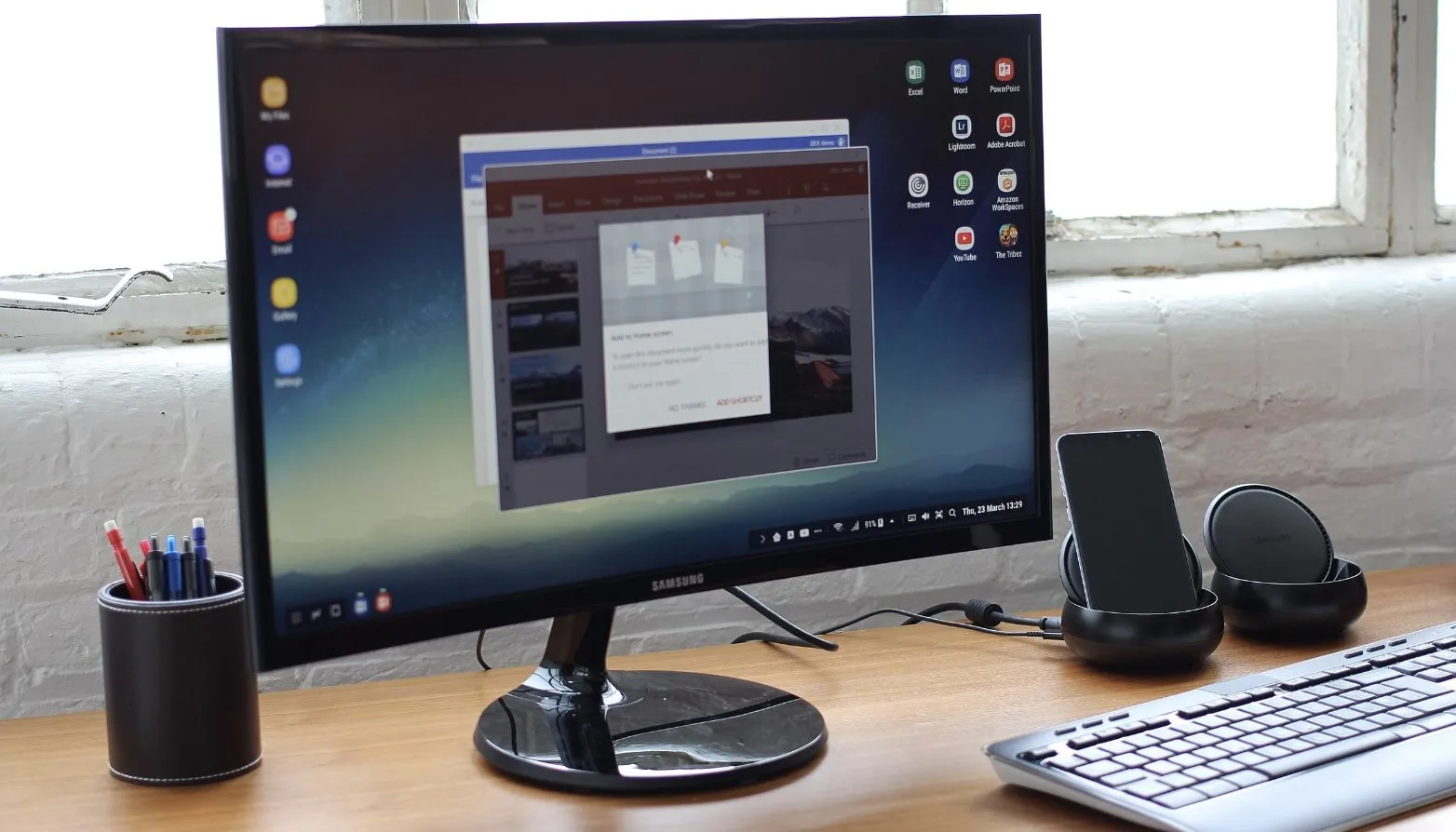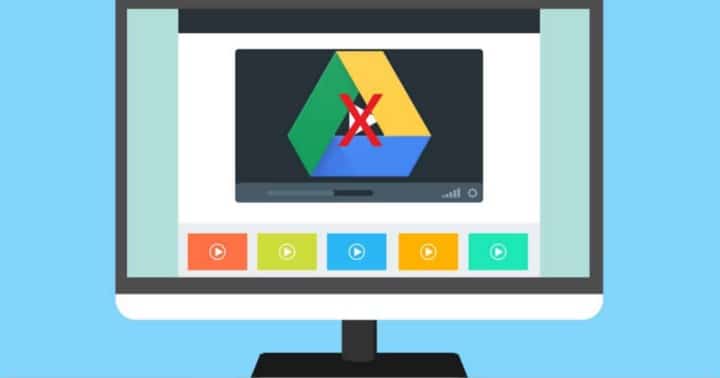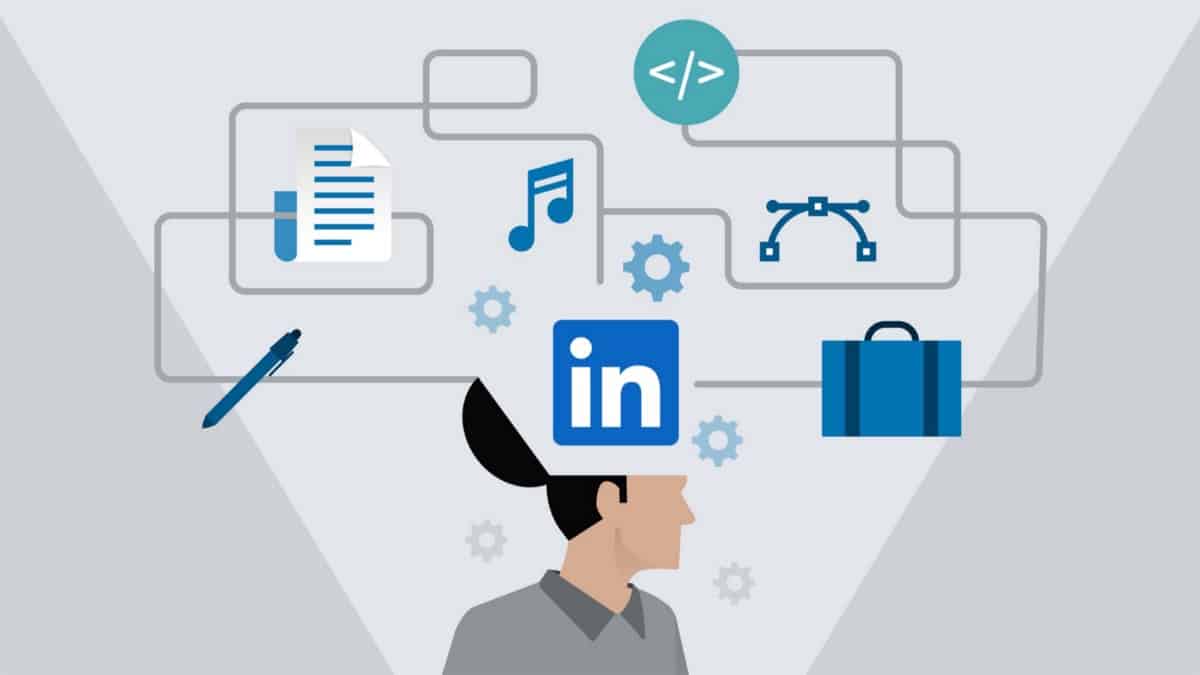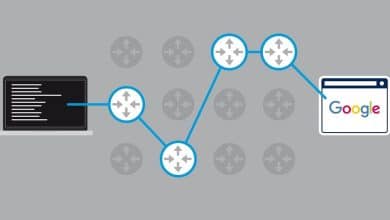عندما تفكر في شاشة الكمبيوتر، ربما تتخيلها متصلة بجهاز كمبيوتر مكتبي أو محمول. ولكن، في الواقع، يمكن لهذه الشاشة أن تعمل مع مجموعة واسعة من الأجهزة الأخرى، بما في ذلك الهواتف الذكية، وأجهزة ألعاب الفيديو (consoles) مثل PlayStation و Xbox، وأجهزة البث (streaming sticks) مثل Google Chromecast و Amazon Fire TV Stick، ومشغلات الوسائط المتعددة. كل ما تحتاجه هو معرفة كيفية البدء والاستفادة من إمكانيات شاشتك المتعددة.
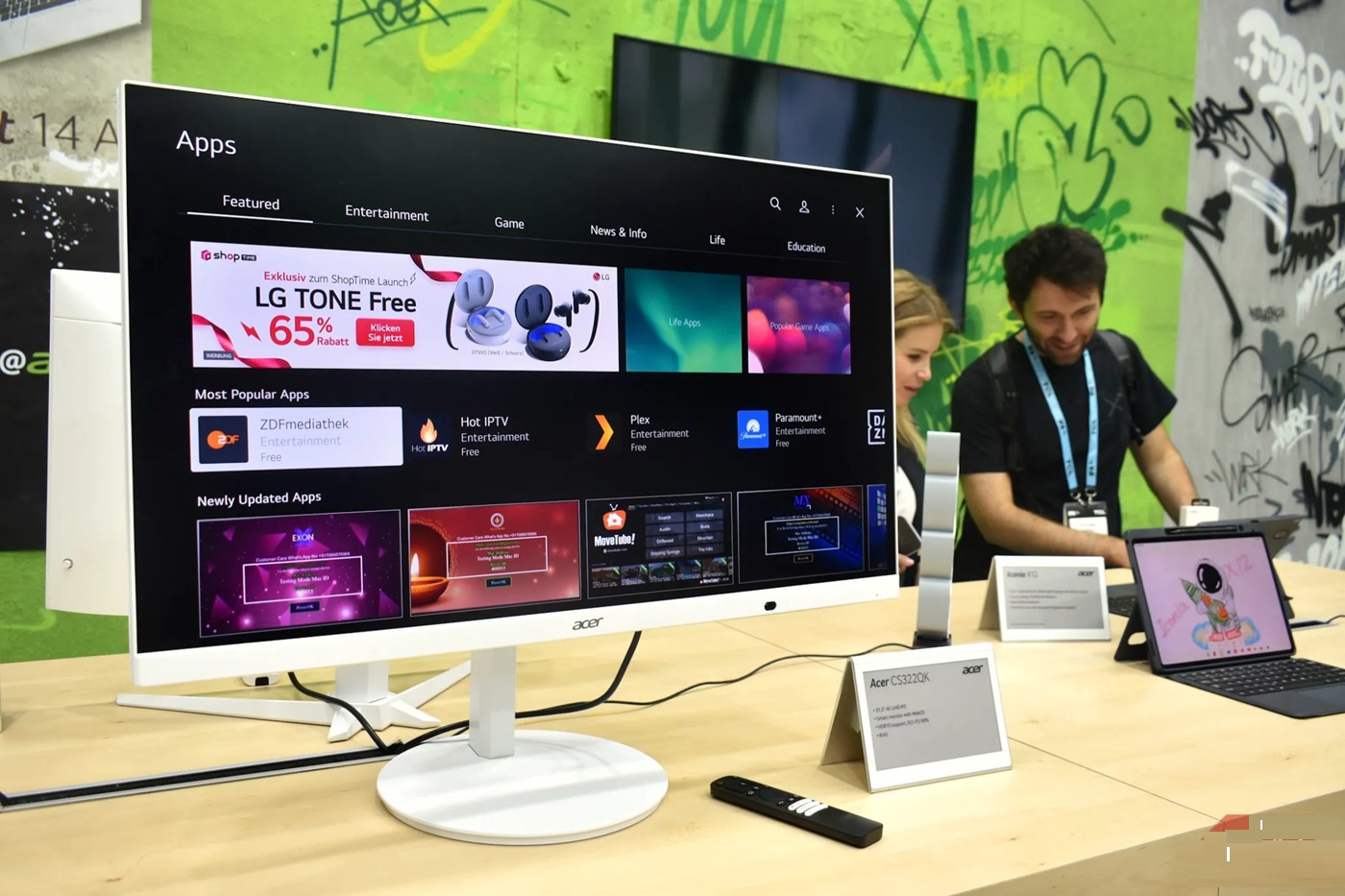
روابط سريعة
7. عرض شاشة الهاتف على شاشة أكبر
إن هاتفك الذكي ليس مختلفًا تمامًا عن جهاز الكمبيوتر. فكما يمكنك توصيل جهاز الكمبيوتر المكتبي أو المحمول بشاشة عرض، يمكنك فعل الشيء نفسه مع جهاز Android أو iPhone الخاص بك.
بالنسبة لمعظم الهواتف، كل ما تحتاجه هو محول USB-C إلى HDMI. بمجرد توصيله، ستظهر شاشة هاتفك على الشاشة على الفور تقريبًا. إذا كان لديك iPhone قديم، فيمكنك الحصول على نفس التأثير باستخدام محول Lightning Digital AV Adapter من Apple. يتصل بمنفذ شحن iPhone الخاص بك ويوفر مخرج HDMI للشاشة.
لا تدعم جميع هواتف Android وضع HDMI Alt Mode، لذلك من الأفضل التحقق من مواصفات هاتفك قبل شراء كابل. يمكنك البحث عن “HDMI Alt Mode” متبوعًا باسم طراز هاتفك في محرك البحث Google للتأكد من التوافق.
أفضل ما في استخدام اتصال سلكي هو مدى سلاسة كل شيء. لا يوجد أي تأخير تقريبًا، لذا يمكنك مشاهدة مقاطع الفيديو أو تعديل المستندات أو حتى ممارسة الألعاب دون أي تأخيرات مزعجة. يمكنك أيضًا توصيل لوحة مفاتيح Bluetooth وماوس بهاتفك للحصول على تجربة تشبه تجربة الكمبيوتر بشكل أكبر. هذه الطريقة مثالية لعرض العروض التقديمية أو مشاركة الصور ومقاطع الفيديو مع العائلة والأصدقاء على شاشة أكبر.
6. Samsung DeX
إذا كنت تمتلك هاتفًا أو جهازًا لوحيًا من Samsung Galaxy يدعم ميزة DeX، فلست مضطرًا للاكتفاء بمجرد عكس الشاشة. تتيح لك ميزة Samsung DeX توصيل جهازك بشاشة خارجية وتحويل الواجهة إلى تصميم يشبه سطح المكتب. ستحصل على شريط مهام واختصارات للتطبيقات ودعم سحب وإفلات الملفات والقدرة على تشغيل تطبيقات متعددة في نوافذ قابلة لتغيير الحجم.
أسهل طريقة لاستخدام Samsung DeX هي باستخدام كابل USB-C إلى HDMI. قم بتوصيل هاتفك بالشاشة، وستظهر لك إشعارات تطالبك بتشغيل Samsung DeX. انقر فوقه، أو قم بتمكين DeX يدويًا من قائمة الإعدادات السريعة، وبذلك تكون قد انتهيت. إذا كنت تستخدم شاشة Samsung Smart Monitor، فيمكنك تخطي الكابلات تمامًا والاتصال لاسلكيًا. هذه الطريقة مثالية لزيادة إنتاجيتك و تحسين تجربة المستخدم.
يصبح هاتف Samsung الخاص بك هو عقل الإعداد، ويمكن أن تتضاعف شاشته كلوحة لمس ولوحة مفاتيح. للحصول على تجربة أكثر راحة، يمكنك أيضًا إقران ماوس ولوحة مفاتيح Bluetooth. إذا فكرت يومًا في استبدال جهاز الكمبيوتر الخاص بك بهاتفك، فهذه هي أقرب تجربة يمكنك الحصول عليها. Samsung DeX يحول هاتفك الذكي إلى محطة عمل متكاملة.
تتوفر ميزة Samsung DeX فقط على هواتف Galaxy المتطورة، مثل S9 والإصدارات الأحدث، بالإضافة إلى الأجهزة اللوحية في سلسلة Tab S4 و S5e و S6 و S7 و S8. تأكد من أن جهازك متوافق للاستمتاع بهذه الميزة القوية. ابحث عن “Samsung DeX” في إعدادات جهازك لمعرفة ما إذا كان مدعومًا.
5. استخدم شاشتك كشاشة عرض حية للكاميرا
إذا كنت من هواة التصوير أو صناعة المحتوى المرئي، يمكنك الاستفادة من شاشتك كشاشة عرض حية للكاميرا. على الرغم من أن كاميرتك قد تحتوي على شاشة مدمجة، إلا أنه لا يمكنك الاعتماد عليها دائمًا أثناء التسجيل، خاصة عند التصوير بمفردك.
تدعم معظم الكاميرات مخرج HDMI، مما يتيح لك توصيلها مباشرة بالشاشة باستخدام كابل HDMI. في أغلب الحالات، ستحتاج إلى كابل micro HDMI إلى HDMI أو mini HDMI إلى HDMI، وذلك حسب منفذ الكاميرا لديك. بمجرد التوصيل، ستعرض شاشتك بث فيديو مباشرًا.
يُعد هذا الإعداد مفيدًا بشكل خاص لتصوير مقاطع فيديو YouTube، وتسجيل الدروس التعليمية، أو التحقق من اللقطة أثناء البث المباشر. مع وجود شاشة كاملة الحجم أمامك، يصبح من الأسهل بكثير ضبط الإطار، ومراقبة الإضاءة، والحفاظ على حدة التركيز. استخدم شاشة العرض الخاصة بك لتحسين جودة المحتوى المرئي الذي تقوم بإنشائه، سواء كان ذلك عبر YouTube أو منصات البث المباشر الأخرى. هذه الطريقة تتيح لك مراقبة دقيقة لكل تفاصيل الصورة، مما يضمن الحصول على نتائج احترافية.
4. أجهزة البث الرقمي (Streaming Stick)
حتى إذا كنت تمتلك شاشة عرض 4K متطورة، فإنها قد لا تدعم تشغيل خدمات البث مثل Netflix أو YouTube أو Disney+ بشكل افتراضي. والسبب في ذلك هو أن معظم الشاشات لا تأتي مزودة بتطبيقات مدمجة أو موالفات استقبال أو اتصال Wi-Fi مثل أجهزة التلفزيون الذكية. الحل الأسهل لهذه المشكلة هو استخدام جهاز بث رقمي (Streaming Stick).
أجهزة مثل Amazon Fire Stick و Roku و Apple TV هي حلول مدمجة، ذات أسعار معقولة، وسهلة الاستخدام بشكل لا يصدق. كل ما عليك فعله هو توصيل الجهاز بمنفذ HDMI في شاشتك، وتوصيل مصدر طاقة (عادةً عبر USB)، وتوصيله بشبكة Wi-Fi الخاصة بك. فجأة، تتحول شاشتك العادية إلى مركز ترفيه ذكي.
يمكنك التحكم في كل شيء باستخدام جهاز تحكم عن بعد، تمامًا مثل جهاز التلفزيون الذكي. العائق الوحيد في هذا الإعداد هو أن معظم الشاشات لا تحتوي على مكبرات صوت مدمجة، وإذا كانت تحتوي عليها، فإن جودة الصوت عادة ما تكون متواضعة. للحصول على صوت أفضل، ستحتاج إلى استخدام مكبرات صوت خارجية أو توصيل سماعات رأس Bluetooth.
3. وحدة التحكم في الألعاب (Gaming Console)
لست بحاجة بالضرورة إلى شراء جهاز بث وسائط إذا كنت تملك بالفعل وحدة تحكم ألعاب مثل PlayStation 5 أو Xbox Series X أو حتى Nintendo Switch. صحيح أن هذه الأجهزة مصممة في الأساس للألعاب، لكنها تعمل أيضًا بشكل ممتاز كمراكز وسائط متكاملة.
يمكنك بث برامجك وأفلامك المفضلة على تطبيقات مثل Netflix و YouTube و Disney+ وغيرها مباشرةً من وحدة التحكم. بعضها يوفر حتى تصفح الويب، على الرغم من أن التجربة قد تكون غير سلسة بعض الشيء. إذا كنت تستخدم جهاز PS5، فإن شراء وحدة التحكم عن بعد الخاصة بالوسائط (Media Remote) الاختيارية يجعلك تشعر وكأنك تستخدم تلفزيونًا ذكيًا.
لكن الأمر لا يتعلق فقط بالبث. يوفر اللعب على شاشة الكمبيوتر (Monitor) مزايا حقيقية مقارنةً بالتلفزيون التقليدي. تتميز شاشات الكمبيوتر عادةً بزمن استجابة (Input Lag) أقل، مما يعني أن ضغطات الأزرار وحركات عصا التحكم تسجل بسرعة أكبر. هذه ميزة كبيرة في الألعاب السريعة حيث يكون لكل جزء من الثانية أهميته. ونظرًا لأنك تجلس على مقربة من الشاشة، فإن كل شيء، من المشاهد السينمائية إلى لقطات القناصة، يبدو أكثر واقعية وغامرة.
وإذا كنت تمتلك شاشة محمولة، فإن الاحتمالات تصبح أكثر إثارة. يمكنك إعداد وحدة التحكم الخاصة بك في أي مكان تقريبًا – غرفة فندق، أو طاولة المطبخ، أو حتى الفناء الخلفي إذا كنت تشعر بالجرأة. هذا يمنحك مرونة لا مثيل لها في الاستمتاع بألعابك المفضلة أينما كنت. ابحث عن أفضل شاشات الألعاب المحمولة لتحسين تجربة اللعب الخاصة بك.
2. مشغلات أقراص DVD أو Blu-ray
على الرغم من أن مشغلات أقراص DVD أو Blu-ray لم تعد شائعة كما كانت في السابق، إلا أنه إذا كان لديك أحدها في متناول يدك، فيمكنك إقرانه بشاشة الكمبيوتر الخاصة بك لإنشاء مسرح منزلي صغير. تأتي معظم المشغلات مزودة بمنافذ HDMI، لذا كل ما تحتاجه هو كابل HDMI لتوصيل الجهازين، وتصبح جاهزًا للاستمتاع.
إذا كانت شاشتك لا تحتوي على مكبرات صوت مدمجة (وهو أمر شائع في العديد من الشاشات)، فستحتاج إلى توصيل مكبرات صوت خارجية بمنفذ إخراج الصوت في المشغل للحصول على أفضل تجربة صوتية. ابحث عن منفذ “Audio Out” أو “Line Out” في الجزء الخلفي من مشغل DVD أو Blu-ray الخاص بك.
يعد هذا النوع من الإعداد مثاليًا للمساحات الصغيرة مثل غرف النوم أو غرف السكن الجامعي أو المكاتب المنزلية حيث قد يبدو وجود تلفزيون كبير الحجم أمرًا مبالغًا فيه. وإذا كان لديك مجموعة من الأقراص القديمة التي تجمع الغبار، فهذه هي الذريعة المثالية لتنظيفها والاستمتاع بليلة سينمائية حافلة بالحنين إلى الماضي. استرجع ذكرياتك واستمتع بمشاهدة أفلامك المفضلة باستخدام مشغل DVD أو Blu-ray قديم وشاشة الكمبيوتر الخاصة بك.
1. توصيل كاميرا مراقبة أو نظام DVR
إذا كان أداء شاشتك لا يرتقي إلى مستوى تطلعاتك في الألعاب المتقدمة أو مشاهدة المسلسلات بشكل متواصل، فلا يزال بإمكانك الاستفادة منها في نظام الأمان المنزلي الخاص بك. يمكنك توصيلها بكاميرا مراقبة أو بنظام DVR (مسجل الفيديو الرقمي) وتحويلها إلى شاشة مراقبة مخصصة. توفر معظم أنظمة DVR مخرجات HDMI أو VGA، مما يسهل عملية الإعداد بشكل كبير.
تعتبر هذه الطريقة مفيدة بشكل خاص لمراقبة المداخل أو المرائب أو أي منطقة ترغب في الحصول على تغذية فيديو مستمرة لها دون الاعتماد على تطبيقات الهاتف المحمول أو الخدمات السحابية. كما أنها أكثر ملاءمة من الاضطرار إلى إخراج هاتفك وانتظار تحميل التطبيق. من خلال الاتصال المباشر بنظام الأمان الخاص بك، توفر شاشتك رؤية فورية ودائمة.
على الرغم من أن الشاشة غالبًا ما تكون الخيار الأمثل للاستخدام مع جهاز الكمبيوتر، إلا أن لديك خيارات أخرى. يمكنك استخدامها للألعاب أو البث المباشر أو حتى كشاشة ثانية لهاتفك أو جهازك اللوحي. هناك العديد من الطرق الذكية لتحقيق أقصى استفادة من شاشتك.
باستخدام الملحقات المناسبة، يمكن أن تتحول إلى شاشة مخصصة لوحدة التحكم في الألعاب، أو بديل للتلفزيون الذكي، أو حتى مركز إنتاجية لأجهزتك المحمولة. بغض النظر عن كيفية استخدامك لها، تمتلك شاشتك إمكانات تتجاوز مجرد عرض نظامي التشغيل Windows أو macOS.